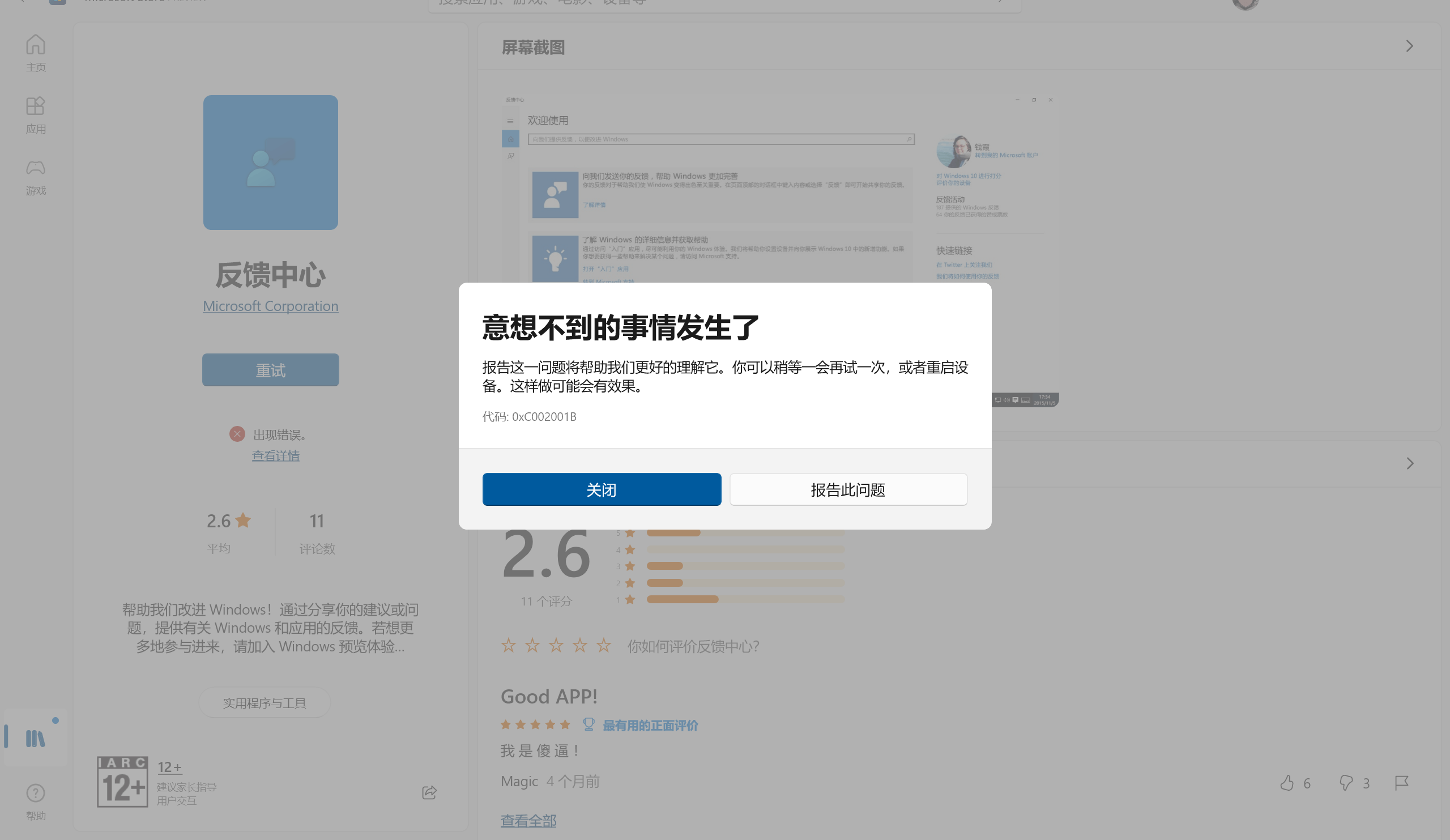微软应用商店安装提示0xC002001B怎么办?提示0xC002001B的解决方法
|
现在有很多小伙伴都喜欢在Windows自带的应用商店下载并安装软件,但有不少小伙伴在安装的时候遇到了0xC002001B的错误代码,那么遇到这种情况应该怎么办呢?下面就和小编一起来看看解决方法吧。 Windows商店提示0xC002001B的解决方法 一、调整网络连接 1、建议您先尝试更换网络连接,比如连接个人手机热点,再使用 Microsoft Store 进行尝试。如果您连接了 VPN 或下载了第三方防火墙应用,建议断开 VPN,卸载第三方防火墙应用。 2、按 “Windows 徽标键+X”,启动 “Windows PowerShell(管理员)”,输入以下命令,回车后重启设备: netsh winsock reset 二、更改 DNS 1、右键网络连接图标,选择 “打开网络和共享中心”。 2、点击现在连接的网络名称,打开网络状态窗口,点击 “属性”,在网络属性窗口中双击 “Internet 协议版本4 (TCP / IPv4)”。 3、将 DNS 服务器手动设置为 “4.2.2.1” 和 “4.2.2.2”,确定后重试。 三、清理应用商店的缓存 按 “Windows 徽标键+R”,键入“WSReset.exe”,回车运行,等待黑色窗口消失。 四、重置应用商店 启动 “设置”>“应用”>“应用和功能”,在左边的列表中找到 Microsoft Store,点击 “高级选项”>“重置”。 五、调整 Internet 选项 启动控制面板,选择 “Internet 选项”>“高级” 选项卡,勾选 “使用 SSL 3.0”、“使用 TLS 1.0”、“使用 TLS 1.1”、“使用 TLS 1.2”,应用后重启设备,查看能否解决问题。 六、重新部署应用商店 (不建议轻易使用) 在打开的 “Windows Powershell(管理员)” 窗口中输入以下命令: get-appxpackage *store* | remove-Appxpackage 再次安装: add-appxpackage -register “C:\Program Files\WindowsApps\*Store*\AppxManifest.xml” -disabledevelopmentmode |